Màn hình máy tính với độ phân giải Full HD (1920x1080) đã trở thành tiêu chuẩn phổ biến cho nhiều loại màn hình hiện nay. Bài viết dưới đây sẽ hướng dẫn chi tiết cách cài màn hình máy tính Full HD, từ việc kiểm tra cấu hình hệ thống đến các bước cài đặt trên các hệ điều hành khác nhau.
Trước khi cài đặt màn hình máy tính Full HD, bạn cần đảm bảo rằng cả màn hình và card đồ họa của máy tính đều hỗ trợ độ phân giải này. Không phải mọi màn hình đều có thể hiển thị độ phân giải Full HD, và không phải mọi card đồ họa đều có khả năng xuất ra tín hiệu này.
Hầu hết các màn hình hiện đại đều hỗ trợ Full HD (1920x1080), nhưng để chắc chắn, bạn có thể kiểm tra thông số kỹ thuật của màn hình. Thông thường, độ phân giải sẽ được ghi rõ trên nhãn hoặc trong tài liệu hướng dẫn sử dụng đi kèm với sản phẩm. Nếu màn hình của bạn có độ phân giải thấp hơn (ví dụ 1366x768), bạn sẽ không thể đạt được chất lượng Full HD, ngay cả khi máy tính có card đồ họa mạnh mẽ.
Card đồ họa là thành phần quan trọng giúp xuất tín hiệu hình ảnh từ máy tính ra màn hình. Để xác nhận card đồ họa của bạn có hỗ trợ độ phân giải Full HD, bạn có thể kiểm tra thông số kỹ thuật của card đồ họa. Các card đồ họa phổ biến như NVIDIA GeForce, AMD Radeon, hoặc Intel HD Graphics đều hỗ trợ độ phân giải này.

Ngoài ra, cổng kết nối giữa máy tính và màn hình cũng cần hỗ trợ truyền tải tín hiệu Full HD. Các cổng HDMI, DisplayPort, và DVI đều hỗ trợ độ phân giải Full HD, trong khi cổng VGA có thể không đạt chất lượng hình ảnh tốt nhất.
Sau khi đã chắc chắn rằng phần cứng của bạn hỗ trợ Full HD, bước tiếp theo là cài đặt độ phân giải này trên hệ điều hành mà bạn đang sử dụng. Dưới đây là hướng dẫn chi tiết cho ba hệ điều hành phổ biến: Windows 10/11, macOS, và Ubuntu/Linux.
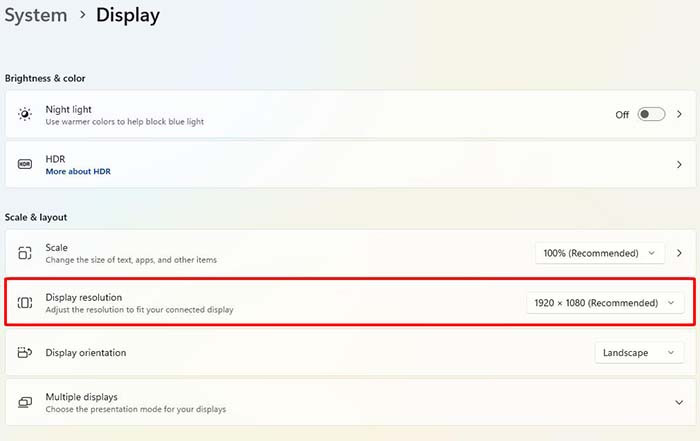
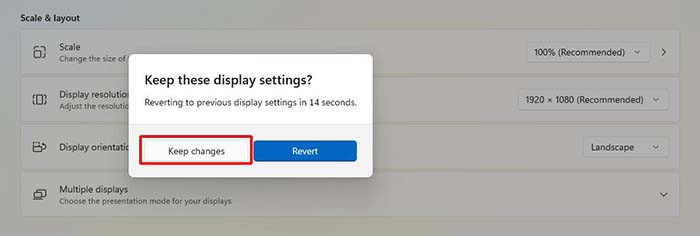

Sau khi cài đặt độ phân giải Full HD, nếu hình ảnh không sắc nét hoặc không đạt chất lượng mong muốn, bạn có thể cần điều chỉnh thêm một số cài đặt đồ họa. Dưới đây là một số mẹo hữu ích:
Một số màn hình có tùy chọn điều chỉnh độ sắc nét. Nếu hình ảnh không đủ sắc nét, bạn có thể tăng độ sắc nét trong cài đặt màn hình:

Để đảm bảo màn hình hiển thị sắc nét nhất, bạn cần cập nhật driver cho card đồ họa của mình. Driver cũ hoặc không tương thích có thể gây ra hiện tượng màn hình bị nhòe hoặc không rõ nét.

Nếu bạn đang sử dụng cáp VGA, có thể không đạt chất lượng Full HD tối ưu. Thay vào đó, sử dụng các cáp HDMI hoặc DisplayPort để đảm bảo tín hiệu hình ảnh được truyền tải rõ ràng và sắc nét. Hầu hết các màn hình và card đồ họa hiện nay đều hỗ trợ HDMI hoặc DisplayPort, giúp bạn tận hưởng trải nghiệm Full HD mượt mà.
TOP Màn Hình Bán Chạy TNC Store
[Products: 9073]
[Products: 9590]
[Products: 9591]
Chỉnh màn hình máy tính Full HD là một bước quan trọng để nâng cao trải nghiệm sử dụng, từ làm việc cho đến giải trí. Với các bước hướng dẫn chi tiết trên các hệ điều hành, bạn có thể dễ dàng thiết lập màn hình Full HD để tận hưởng chất lượng hình ảnh sắc nét và rõ ràng. Đảm bảo kiểm tra các yếu tố như phần cứng, kết nối cáp, và cập nhật driver để có được trải nghiệm tốt nhất.
Tin liên quan






Sản phẩm đã xem
Showroom: 172 Lê Thanh Nghị, Phường Đồng Tâm, Quận Hai Bà Trưng, Hà Nội
Tel: (024) 36288790 / (086) 830.2123
Trung tâm bảo hành: 172 Lê Thanh Nghị, Phường Đồng Tâm, Quận Hai Bà Trưng, Hà Nội
Tel: (098) 978 1468
Trụ sở (Không bán hàng): 11 Vũ Thạnh - Cát Linh - Đống Đa - Hà Nội
Tel: (086) 8302123
Fax: (024) 36288790
